2023-07-11 227
首先,单击工具栏【文件】下的【工具】,在下拉菜单下选择【选项】,如下图所示:
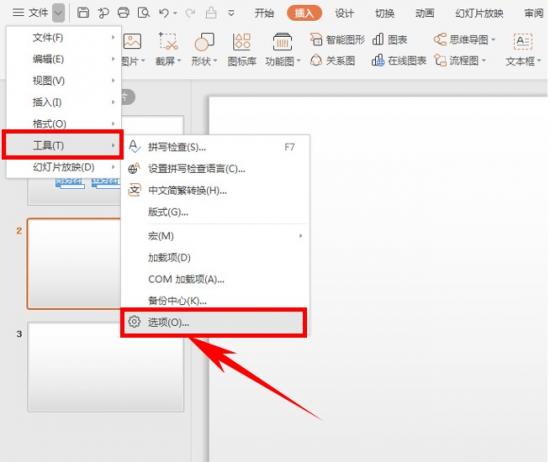
弹出选项的对话框,在类别里选择【自定义功能区】,可以在右边看到,目前工具栏的主选项卡,及下属各种小功能,如下图所示:
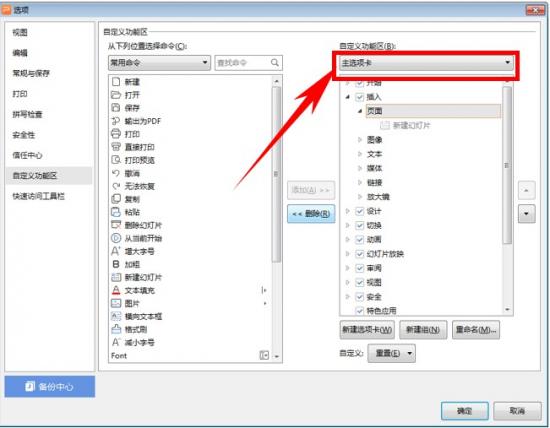
如果想要在工具栏当中添加自定义功能,则可以单击【新建选项卡】,创建完毕后,单击重命名,如下图所示:
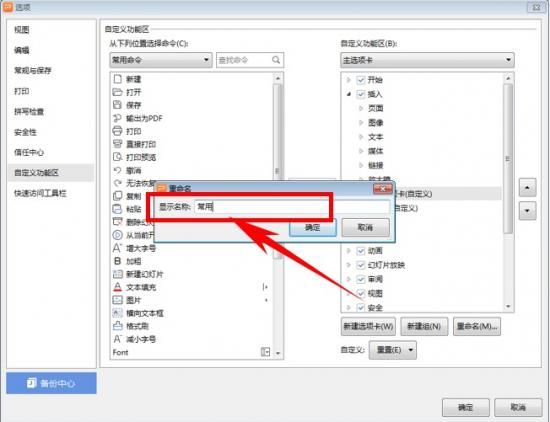
设置常用选项卡后,可以在左侧的常用命令处选择命令,单击中间的添加即可,如下图所示:
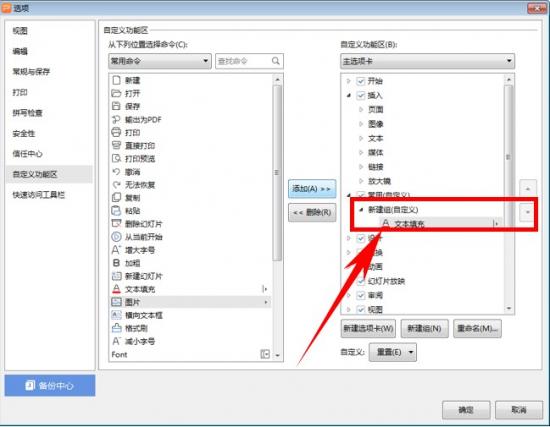
那么,在PPT演示文稿当中,如何为PPT添加常用工具栏的方法,是不是非常简单呢,你学会了吗?
原文链接:https://000nw.com/13262.html
=========================================
https://000nw.com/ 为 “电脑技术吧” 唯一官方服务平台,请勿相信其他任何渠道。
系统教程 2023-07-23
电脑技术 2023-07-23
应用技巧 2023-07-23
系统教程 2023-07-23
系统教程 2023-07-23
软件办公 2023-07-11
软件办公 2023-07-11
软件办公 2023-07-12
软件办公 2023-07-12
软件办公 2023-07-12
扫码二维码
获取最新动态
